現在のメインマシンを自作したのが2010年。いいPCケースがほしい、いい電源ユニットがほしい、いいマザーボードがほしい、いい電源ケーブル、電源タップがほしいで組み上げたこのマシンですが、以来ハードディスクの他が壊れないので、なんと8年も使い続けています。
ハードディスク、ストレージは、音楽ファイルのアップサンプリング、仮想マシンを何台も並列起動させたりしているので、負荷がかかっているのでしょうか。これまでに2回の障害に見舞われました。
またストレージには「もっと容量がほしい」「もっと速く」という要求が常にありましたので、一番手を加えてきました。その中で最初から現在まで常に役立ってくれているのがインテルRST(IntelRST)、「インテル ラピッド・ストレージ・テクノロジー」です。
今年はさすがにマシンを新たに自作する予定ですが、おそらくAMDのRyzenにしない限りこのインテルRSTは使っていくでしょうから、これまでの経験を整理しておき生かしていきたいと思います。
なお本文中ハードレベルでRAIDを実現するインテルRSTと、Windows上でその制御を可能にするアプリケーションとをなるべく区別するため、後者の方はできるだけ「インテルRSTアプリ」としています。
①はじまりは2010年 RAID0で速くしたい
②2012年 RAID0で故障したら全部止まった
③2013年 データそのままRAID1に移行
④2015年 突然OSがあるRAID1で故障!しかし今度は止まらないぞ
⓹2016年春 データドライブのRAIDの容量を増やす
⑥2016年夏 OSそのままCドライブをSSD化&RAID1化
⑦SSDを追加したのでケースファンを追加
⑧まとめ 評価、インテルRSTアプリが消えた場合
関連:いいマザーボードがほしい ASUSTek P7P55D-E
当時安価となっていた2TBのHDDを2台購入してこれでアレイを1つ作成、OSをインストールして、バックアップからデータを戻すことで復旧できました。
関連:RAID0が破損したので、今度はRAID1で構築する
インテルRSTアプリを使えば実に簡単です。アレイ作成時にデータを残す元として、既存のDドライブのディスクを指定して実行すれば、無事同期されました。
※なおその設定画面は今では古いので、⑥で同じことをしていので最新のインテルRSTアプリの画面を載せています。
関連:RAID1上のHDDが壊れたので、データを維持したままインテルRSTアプリでアレイを再構築する
それまでの倍の4TBのHDDを二台購入してアレイを追加。一時的にEドライブとして、Dドライブからファイルコピー。その後DドライブのRAIDアレイを解放。EドライブのドライブレターをDドライブに変更しました。
ついにこの日がきたか。SSDの導入です。それまでに既に、家族や知人のパソコンをSSD化していたので、その速さを体験するともうがまんできません。しかしシステムOSが入ったディスクをSSD化、しかもSSD二台でのRAID1。いろいろ大変そうです。またWindows7からWindows10への移行を控えていました。
まずはCドライブをまるごとSSDに移行します。これには購入したSSDに付属していたクローンツールを利用しました。各社それぞれ用意されているので、それに従って行うのがよいとおもいます。まず最初はSSD単体一台を接続して、移行を実行しました。
実際にはここで移行前のCドライブのHDDのサイズを、移行先のSSDの容量500GBに入るように小さくする必要があります。このためにはユーザファイルはDドライブにできるだけ移動します。
マイドキュメントやピクチャのライブラリをDドライブにするという方法もありますが、将来の柔軟性を考えて、OS標準のこういったライブラリはCドライブを既定場所のままとして、Dドライブに独自のライブラリ「アルバム」というのを作成して、そこにドキュメントやピクチャやミュージックにあったファイルを、もう種別で分けずに、目的やカテゴリ毎のサブフォルダを作って分類、移動させました。ちょうどデータ整理の良い機会となりました。
さてここまでやって500GBに収まりません!一時ファイルやら古いWindowsアップデートを消してもまだ513GB!そこでフォルダ毎にサイズを表示させるツールを探して、ディレクトリの深淵を調査。わたしの場合は仮想マシン用の仮想ハードディスクが原因だったので、Hyper-Vで未使用部分を削減する最適化を行ったところ一気に230GB!これでクローンの絶対要件が達成できました。
さらにWindows7からWindows10への移行前でしたので、100MBだった「システムで予約済み」領域を500MB まで拡張してからSSDにクローンしました。家族や知人のWindows10移行作業で1回これにはまったので安全策です。
準備ができたらSSDをもう一台接続して、RAID1のアレイを作成します。このときSSDは二台とも、SSDの付属ツールを使ってファームウェアを最新のもへ、両方とも同じものにしておきます。わたしが購入したSSDは二台とも同じショップの同じ1回の注文で購入したものでしたが、ファームウェアのバージョンはだいぶ異なっていました。
そして先の2013年と同様に、移行が完了した1台目のデータを保持するというチェックを「はい」にして、クローンした内容を維持したまま作成を実行します。
このあとOSの再起動を実行しましたが、すぐさまBIOS画面に入ります。そして作成したSSDのアレイ(BIOSからは一つのディスクとして認識されている)の起動優先度を一番にして、BIOSから抜けるとRAID1化したSSDから無事起動しました。
それまでに比べると期待どおりの激速となりました。しかもSSDでRAID1構成を組むとアクセスが2台に分散して行われるので、一台だけに比べるとさらに読み取りスピードが倍近くになります。ただし書き込みは両方とも同時に書き込む必要があるので変わりません。
この自作マシンのこだわりはエアフロー。熱を抑制することがマシンの性能寿命を延ばす大きな要因になるとおもっているので、なんとか工夫したいところ。けっきょくケース前面に3つ目の吸気ファン、しかしケースでは本来対応していない140㎜の大型ファンを工夫して設置固定して、正圧状況を強化し、安定したエアフローを試みています。
関連:P183の標準ファンを交換し前面にファンを追加
インテルRSTも例外ではないですが、多くの個人向けのマザーボードのチップセットに標準で入っていることを考えると、コントローラーが手元ないから復旧に時間がかかるということはないでしょう。
そして最近のHDDの大容量化を生かしてRAID5や10でなく、シンプルな1でアレイを組んでおけば、仮にマザーボードレベルで破損しても、HDDを抜き出して単体としてそのまま使えるという利点があります。
最新のWindows10では記憶域という、透過的に複数のディスクを扱える魅力的な機能がありますが、OSレベル、物理的な障害に遭遇した場合、復旧までの時間、UIの充実度を考えると、まだインテルRSTのようなハードレベルでのRAID、そしてシンプルなRAID1に利点があるとおもっています。
最後にここ数年インテルRSTアプリがWindows10のアップデート適用で消える!ということがありますが、海外の情報をいろいろ見るに原因はいろいろで、結局のところ消えたら最新のインテルRSTアプリとドライバをダウンロードしてインストール、が解決の最短です。ちなみにRAIDはハードレベルで実現しているので基本的には問題なく、故障時の復旧などはBIOS起動時のインテルRSTの設定画面でできます。
※2016年夏に残していた作業記録を現在(2018年2月)に整理してアップ
ハードディスク、ストレージは、音楽ファイルのアップサンプリング、仮想マシンを何台も並列起動させたりしているので、負荷がかかっているのでしょうか。これまでに2回の障害に見舞われました。
またストレージには「もっと容量がほしい」「もっと速く」という要求が常にありましたので、一番手を加えてきました。その中で最初から現在まで常に役立ってくれているのがインテルRST(IntelRST)、「インテル ラピッド・ストレージ・テクノロジー」です。
今年はさすがにマシンを新たに自作する予定ですが、おそらくAMDのRyzenにしない限りこのインテルRSTは使っていくでしょうから、これまでの経験を整理しておき生かしていきたいと思います。
なお本文中ハードレベルでRAIDを実現するインテルRSTと、Windows上でその制御を可能にするアプリケーションとをなるべく区別するため、後者の方はできるだけ「インテルRSTアプリ」としています。
①はじまりは2010年 RAID0で速くしたい
②2012年 RAID0で故障したら全部止まった
③2013年 データそのままRAID1に移行
④2015年 突然OSがあるRAID1で故障!しかし今度は止まらないぞ
⓹2016年春 データドライブのRAIDの容量を増やす
⑥2016年夏 OSそのままCドライブをSSD化&RAID1化
⑦SSDを追加したのでケースファンを追加
⑧まとめ 評価、インテルRSTアプリが消えた場合
①はじまりは2010年 RAID0で速くしたい
アップサンプリングの処理では、一曲数分のものでも完了まで5~10分、アルバム1枚で1時間以上かかるので、それを速くしたいなと常に思っていました。そこでCPUは当時最新だったCore i7を選び、ハードディスクをインテルRSTでRAID0で倍速に!というのが目的でした。そして実際かなり速くなりました。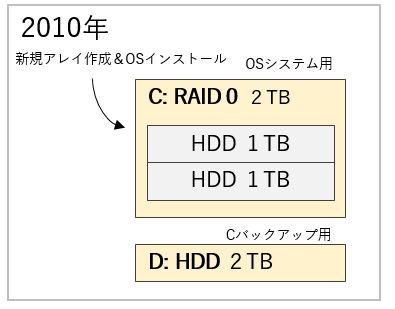 |
| 高速なCドライブにすべてのデータは置き Dドライブに定期的にバックアップを置く 二次バックアップは外付けHDD |
②2012年 RAID0で故障したら全部止まった
しかし1年半ぐらいたった頃ですが、RAID0を構成するハードディスク一台が故障しました。するとシステム全体が停止してしまいました。RAID0はHDDが一台でも故障すると動かなくなります。あらかじめわかっていたとはいえ復旧作業はめんどくさい。そこで復旧時に、一台故障しても使い続けられるRAID1で新規にアレイを作成しました。 |
| 故障したのは2台中1台だったが 復旧には再インストール作業が必要 |
当時安価となっていた2TBのHDDを2台購入してこれでアレイを1つ作成、OSをインストールして、バックアップからデータを戻すことで復旧できました。
関連:RAID0が破損したので、今度はRAID1で構築する
③2013年 データそのままRAID1に移行
OSとデータが入ったCドライブのバックアップ先として、Dドライブを用意していましたが、別のマシンから2TBのHDDが放出されたので、その機会にインテルRSTアプリの機能を使って、Dドライブのバックアップ内容はそのままに、RAIDアレイをもう一つ作成しました。インテルRSTアプリを使えば実に簡単です。アレイ作成時にデータを残す元として、既存のDドライブのディスクを指定して実行すれば、無事同期されました。
※なおその設定画面は今では古いので、⑥で同じことをしていので最新のインテルRSTアプリの画面を載せています。
④2015年 突然OSがあるRAID1で故障!しかし今度は止まらないぞ
RAID0では片方が故障するとパソコンは使えなくなりましたが、RAID1では継続して使い続けられること、これが実際に起こりました。とはいえ故障したHDDを新しいHDDに交換、アレイを復旧、二台体制に戻す作業が必要です。 |
| 残った正常な1台をベースに復旧へ |
関連:RAID1上のHDDが壊れたので、データを維持したままインテルRSTアプリでアレイを再構築する
⓹2016年春 データドライブのRAIDの容量を増やす
増え続けるアップサンプリングのデータ、また動画のデータも増えてきてCドライブのバックアップ専用だったDドライブを増量して、データもDドライブに置こうとしました。一番簡単なのは容量が大きなアレイとの入れ替えです。それまでの倍の4TBのHDDを二台購入してアレイを追加。一時的にEドライブとして、Dドライブからファイルコピー。その後DドライブのRAIDアレイを解放。EドライブのドライブレターをDドライブに変更しました。
 |
| DドライブはRAID1で構成していたので 解放直後から2台それぞれ単体でそのまま使えます。 |
⑥2016年夏 OSそのままCドライブをSSD化&RAID1化
まずはCドライブをまるごとSSDに移行します。これには購入したSSDに付属していたクローンツールを利用しました。各社それぞれ用意されているので、それに従って行うのがよいとおもいます。まず最初はSSD単体一台を接続して、移行を実行しました。
 |
| 今回は左の状態から3段階に分けて進める計画 |
実際にはここで移行前のCドライブのHDDのサイズを、移行先のSSDの容量500GBに入るように小さくする必要があります。このためにはユーザファイルはDドライブにできるだけ移動します。
マイドキュメントやピクチャのライブラリをDドライブにするという方法もありますが、将来の柔軟性を考えて、OS標準のこういったライブラリはCドライブを既定場所のままとして、Dドライブに独自のライブラリ「アルバム」というのを作成して、そこにドキュメントやピクチャやミュージックにあったファイルを、もう種別で分けずに、目的やカテゴリ毎のサブフォルダを作って分類、移動させました。ちょうどデータ整理の良い機会となりました。
さてここまでやって500GBに収まりません!一時ファイルやら古いWindowsアップデートを消してもまだ513GB!そこでフォルダ毎にサイズを表示させるツールを探して、ディレクトリの深淵を調査。わたしの場合は仮想マシン用の仮想ハードディスクが原因だったので、Hyper-Vで未使用部分を削減する最適化を行ったところ一気に230GB!これでクローンの絶対要件が達成できました。
さらにWindows7からWindows10への移行前でしたので、100MBだった「システムで予約済み」領域を500MB まで拡張してからSSDにクローンしました。家族や知人のWindows10移行作業で1回これにはまったので安全策です。
準備ができたらSSDをもう一台接続して、RAID1のアレイを作成します。このときSSDは二台とも、SSDの付属ツールを使ってファームウェアを最新のもへ、両方とも同じものにしておきます。わたしが購入したSSDは二台とも同じショップの同じ1回の注文で購入したものでしたが、ファームウェアのバージョンはだいぶ異なっていました。
そして先の2013年と同様に、移行が完了した1台目のデータを保持するというチェックを「はい」にして、クローンした内容を維持したまま作成を実行します。
 |
| 既存データを残したままRAIDは組めない というネット情報も散見されますが 2000年代の早い時期からそんなことはない |
このあとOSの再起動を実行しましたが、すぐさまBIOS画面に入ります。そして作成したSSDのアレイ(BIOSからは一つのディスクとして認識されている)の起動優先度を一番にして、BIOSから抜けるとRAID1化したSSDから無事起動しました。
それまでに比べると期待どおりの激速となりました。しかもSSDでRAID1構成を組むとアクセスが2台に分散して行われるので、一台だけに比べるとさらに読み取りスピードが倍近くになります。ただし書き込みは両方とも同時に書き込む必要があるので変わりません。
 |
| 左がSSD単体のもの 右がSSD2台でRAID1化したもの Readが大きく改善されている 諸事情でSATA2にSSDをつないでいるので 元の左の時点でSSDの性能を生かせていないですが・・・ |
⑦SSDを追加したのでケースファンを追加
さて追加したSSDは、ケース下段のHDDラック(最大四台まで格納)に収まらないため、ケース中段のラックにアダプターを購入して設置しました。HDDラックは専用の吸気ファンによりつねに冷却される状態なのですが、SSDはその設置個所から吸気ファンの位置が遠く、冷却能力に不安があります。しかもSSDの熱はあなどれない。 |
| SSD2台マウント可能なアダプタを購入したが、 用意していたコネクタの形状ではぶつかること また2台の隙間がほとんどないことから すこしねじ止め位置をずらして 放熱効果も狙う 前方からはファンの空気が吹き付けている |
この自作マシンのこだわりはエアフロー。熱を抑制することがマシンの性能寿命を延ばす大きな要因になるとおもっているので、なんとか工夫したいところ。けっきょくケース前面に3つ目の吸気ファン、しかしケースでは本来対応していない140㎜の大型ファンを工夫して設置固定して、正圧状況を強化し、安定したエアフローを試みています。
 |
| ケース後方から前方を斜めにみている ケース正面前面に縦に140mm、120mmx2 3つの吸気ファンが並んでいる |
⑧まとめ 評価、インテルRSTアプリが消えた場合
サーバを使った仕事では昔からRAIDは必須で、基本5や10でしたが、ディスクの破損だけではなく、RAIDコントローラの破損も数回経験しました。するとどうなるか。そのコントローラの交換品が届くまで作業ができないということになります。しかも価格は数十万円します。さらにその原因がコントローラだと切り分けでわかるまでにも時間がかかります。インテルRSTも例外ではないですが、多くの個人向けのマザーボードのチップセットに標準で入っていることを考えると、コントローラーが手元ないから復旧に時間がかかるということはないでしょう。
そして最近のHDDの大容量化を生かしてRAID5や10でなく、シンプルな1でアレイを組んでおけば、仮にマザーボードレベルで破損しても、HDDを抜き出して単体としてそのまま使えるという利点があります。
最新のWindows10では記憶域という、透過的に複数のディスクを扱える魅力的な機能がありますが、OSレベル、物理的な障害に遭遇した場合、復旧までの時間、UIの充実度を考えると、まだインテルRSTのようなハードレベルでのRAID、そしてシンプルなRAID1に利点があるとおもっています。
最後にここ数年インテルRSTアプリがWindows10のアップデート適用で消える!ということがありますが、海外の情報をいろいろ見るに原因はいろいろで、結局のところ消えたら最新のインテルRSTアプリとドライバをダウンロードしてインストール、が解決の最短です。ちなみにRAIDはハードレベルで実現しているので基本的には問題なく、故障時の復旧などはBIOS起動時のインテルRSTの設定画面でできます。
 |
| 作業を終えた段階で、インテルRSTアプリの画面から |
※2016年夏に残していた作業記録を現在(2018年2月)に整理してアップ


